IN-6012 HD Quick Installation Guide
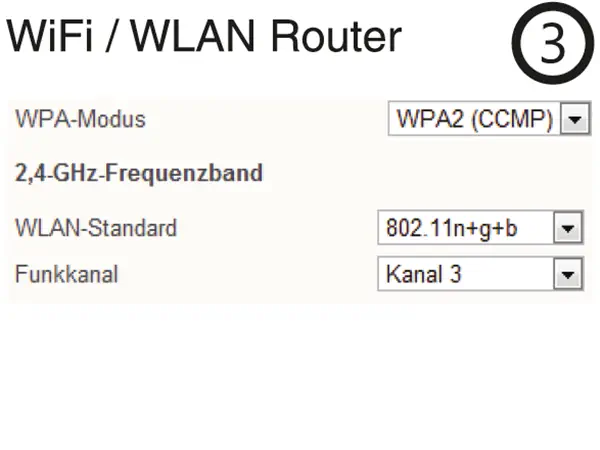
In Ihrem WLAN Router sollte ein Kanal im Bereich von 1-6 (802.11bgn) eingestellt sein, sowie die WPA2/AES (CCMP) Verschlüsselung.
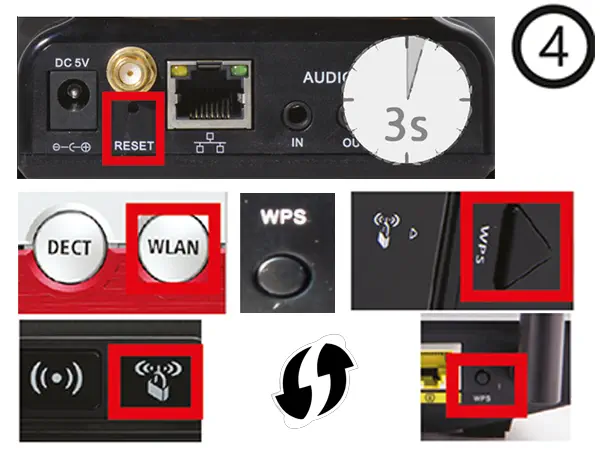
- A Drücken Sie den WPS Button auf Ihrem Router (s. o.).
- B Drücken Sie den Reset Taster der Kamera für 3s (länger als 10s führt zu einem Werksreset!).
- C Die Kamera wird sich danach automatisch mit Ihrem WLAN verbinden. Springen Sie zu Schritt 7 (PC oder Mac) oder Schritt 14 (Smartphone).
Stecken Sie das Netzwerkkabel in den Anschluss im hinteren Teil der Kamera (s. #12) um eine LAN Verbindung aufzubauen (auch für WLAN benötigt, wenn kein WPS vorhanden - s. #4 oben).
Stecken Sie das andere Ende des Netzwerkkabels in einen freien LAN Port Ihres Internet Routers.
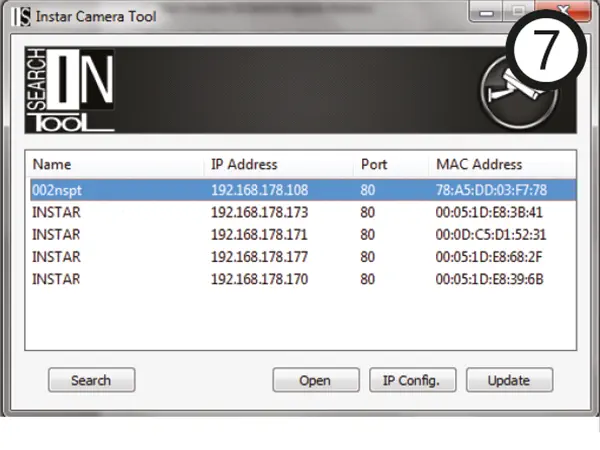
Starten Sie das IP Camera Tool von der Software CD und führen Sie einen Doppelklick auf den Namen der Kamera aus.
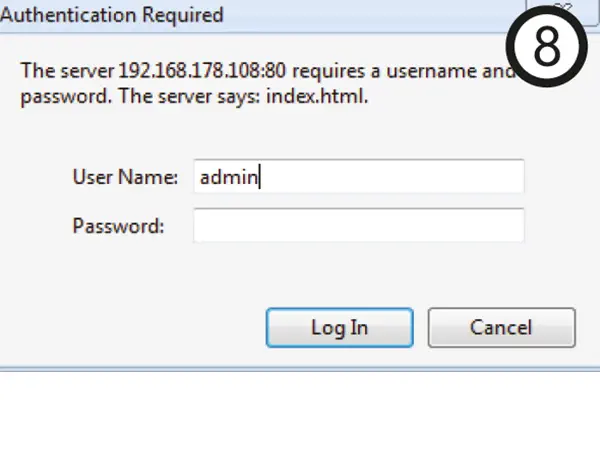
Standard Logins Benutzer/Kennwort: admin / instar für Administratoren, user / instar für normale Nutzer und guest / instar für Gäste.
Aktivieren Sie das WLAN der Kamera in der Weboberfläche mittels des WLAN- Scanners. Nach der Eingabe und Speicherung des WLAN Passwortes muss das LAN Kabel gezogen und die Kamera neugestartet werden.
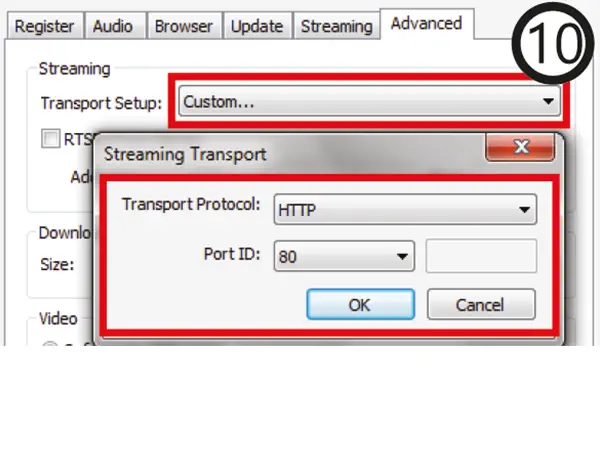
Wenn Sie unter Windows mit dem QuickTime Plugin kein Video im Firefox, Chrome oder Safari unter Windows sehen, gehen Sie bitte in die Einstellungen Ihres QuickTime Players und stellen Sie das Protokoll auf HTTP und den Port auf 80.
Unter macOSX öffnen Sie bitte das Terminal im Ordner Programme/Dienstprogramme. Geben Sie den Befehl qtdefaults write TransportSettings "HTTP" "80" ein um den HTTP Port auf 80 zu setzen.
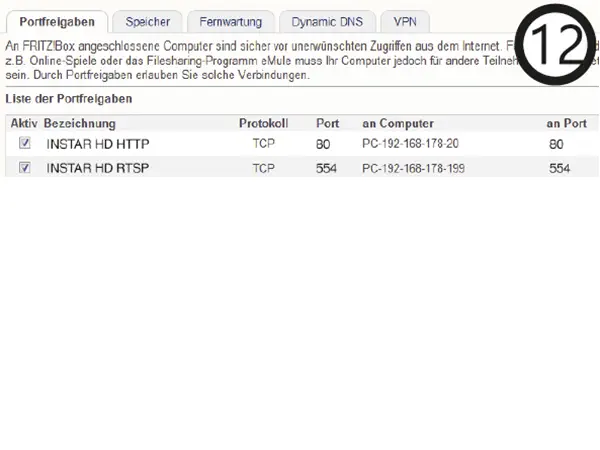
Für den Zugriff über das Internet ist eine Portweiterleitung des HTTP Ports (Standard “80”) in Ihrem Router notwendig. Für den Zugriff auf den Flash Videostream (z.B. über das Flash Plugin im Webbrowser) benötigen Sie noch die Weiterleitung des RTMP Ports (Standard “1935”). siehe auch 14 unten
Jetzt können Sie die DDNS-Informationen Ihrer Kamera in unsere Windows Phone, Windows Metro, Android, iPhone, iPad oder Blackberry App eingeben.
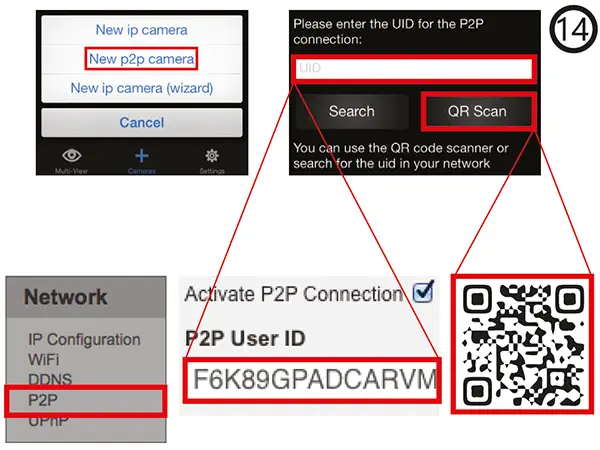
Wenn Sie keinen Port für den DDNS-Dienst der Kamera öffnen können, können Sie weiterhin den Point-2-Point Dienst mit unserer Windows Phone, Windows Metro, Android, iPhone, iPad oder Blackberry App nutzen.
